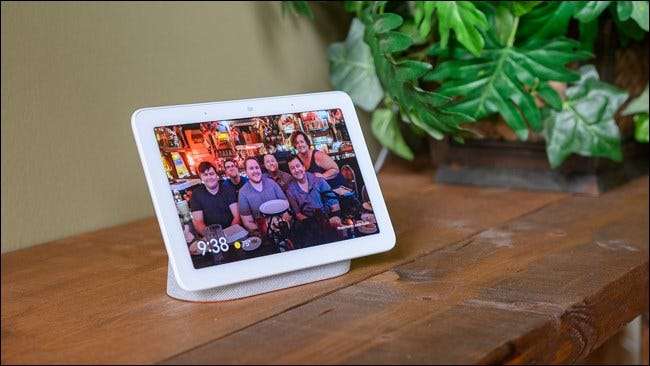
Besteforeldre kan kanskje bake en kake som er ute av denne verden, men det er ingen hemmelighet den eldre generasjonen noen ganger sliter med teknologi. Med bilder som beveger seg digitale, hvordan kan du dele dem med slektninger? Her er noen forslag.
Google Nest Hub
Hvis du føler deg som et ekstra søtt barnebarn, kan du kjøpe bestemor eller bestefar hva ReviewGeek har dubbet Årets produkt i 2018 - Google Nest Hub (tidligere kalt Google Home Hub).
Jason Fitzpatrick, grunnlegger redaktør for Review Geek, elsket dette produktet så mye at han kalte Ambient Mode for "Beste bilderamme noensinne."
Det fine med Nest Hub er at det ikke bare er en digital fotoramme - det er en enhet som kan gi litt ekstra funksjonalitet i besteforeldrenes liv (med en liten læringskurve, selvfølgelig).
Når Nest Hub ikke brukes aktivt, kan den innstilles til å vise fotografier. Det som er enda finere er at du kan synkroniser den med Google Foto-albumene dine , slik at du kan legge til eller fjerne bilder til din bestemor eller bestefar fra hvor som helst i verden.
I SLEKT: Slik bruker du Google Home Hub som en digital fotoramme
På en annen note, fungerer denne metoden bare for slektninger som har en internettforbindelse. Hvis de ikke gjør det, vil du kanskje se på andre alternativer, for eksempel en digital fotoramme.
Digitale fotorammer

Hvis du leter etter bare en digital fotoramme uten all tilleggsfunksjonaliteten Google Nest Hub har å tilby, har du hell. Selv om de fleste digitale fotorammer ikke er koblet til internett, inkluderer de fleste en USB-port eller SD-kortspor. Du kan bruke disse portene til å legge til eller fjerne bilder når du besøker.
Med så mange digitale fotorammer der ute, kan det være vanskelig å bestemme hvilken du vil få for familiemedlemmene dine. Heldigvis har vi gjort arbeidet med å sile gjennom de forskjellige digitale rammene på markedet, så sørg for å sjekke ut de beste digitale bilderammene tilgjengelig for øyeblikket.
Deling av fotoalbum på nettet
For bestemødrene og bestefarene som har en internettforbindelse, kan du også sette dem opp med en Google-konto og dele det online fotoalbumet ditt med dem via Google Photos . Det som er fint, er at med Google Foto kan du legge til opptil 20 000 bilder og videoer i et enkelt album.
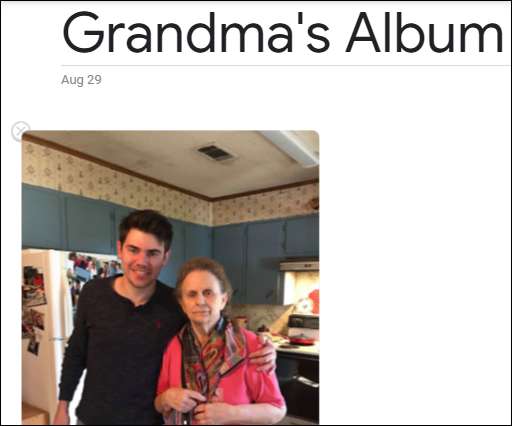
Å sette opp albumet er enkelt. Når du har logget på Google Photos , velg “Album” på venstre side.

Velg deretter knappen "Opprett album".
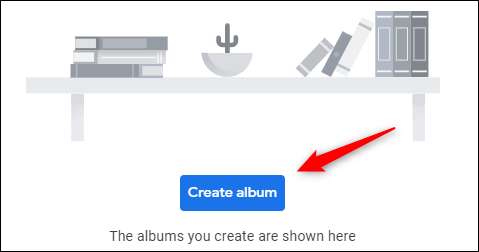
Du blir deretter bedt om å gi albumet et navn og legge til bilder / videoer. Fortsett og gjør det. Etter at du har lagt til bildene i albumet, er det på tide å dele.
Hold markøren over albumet og klikk på de tre vertikale prikkene som vises øverst til høyre.
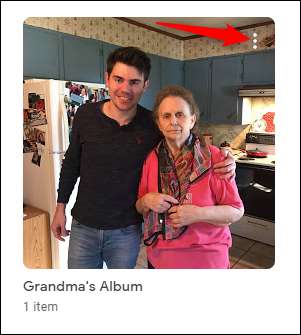
En meny vises. Velg her “Del album”.
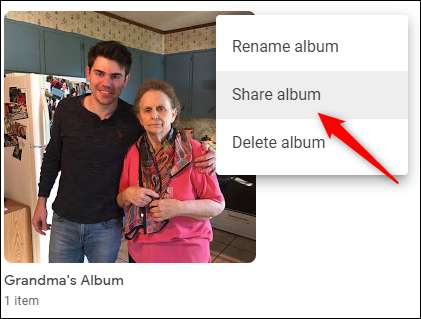
Alt du trenger å gjøre er å oppgi besteforeldres e-postadresse og klikke på send. Når bestemor eller bestefar logger seg på Google Photos-kontoen sin på en PC (eller hvis de har en smarttelefon, vil Google Photos app ), vil de kunne bla gjennom bildene og videoene som er delt med dem.
I SLEKT: Hvordan bruke Google Photos til å lagre en ubegrenset mengde bilder
Brenn en lysbildefremvisning til en DVD på Windows 10
Dette kan virke litt arkaisk gitt at det er 2019, men det er fortsatt et ganske solid alternativ. Hvis dine slektninger har en datamaskin eller DVD-spiller, kan du lage en fin liten lysbildefremvisning av alle bildene dine, pakke den sammen og brenne den til en DVD. For å gjøre dette trenger du enten en tom DVD-R eller DVD-RW.
Før du fortsetter, må du sørge for at du har programvare for DVD-redigering for å brenne DVDen. Vi anbefaler å bruke Wondershare DVD Creator med det formål å lage en lysbildefremvisning.
I SLEKT: Hvordan brenne en hvilken som helst videofil til en spillbar DVD
Med programvaren installert, fortsett og åpne den. Velg knappen "Legg til tittel" nederst til venstre i vinduet.

Windows File Explorer åpnes. Velg bildene du vil legge til lysbildefremvisningen, og velg deretter "Åpne" -knappen.
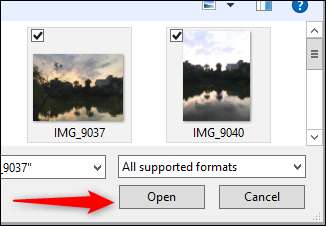
Svev deretter over lysbildefremvisningsalternativet (som vises etter at du har åpnet bildene dine), og velg deretter alternativet “Rediger” som ser ut som et pennikon.
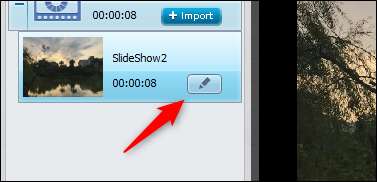
I Rediger-vinduet kan du legge til og formatere tekst, endre lysbildets overgangslengde og gi den en glatt animasjon og legge til musikk. Gi det ditt spesielle preg, og velg deretter “OK” -knappen.
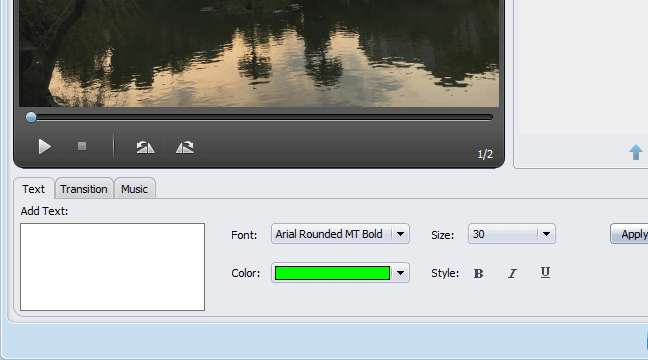
Endelig er det på tide å brenne lysbildefremvisningen til DVD. Velg "Brenn" øverst i vinduet.
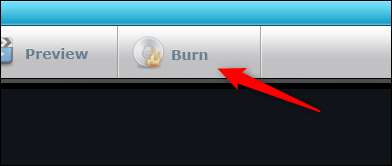
Les gjennom informasjonen som vises, og klikk deretter på “Brenn” igjen. Når den er valgt, begynner brenningsprosessen.
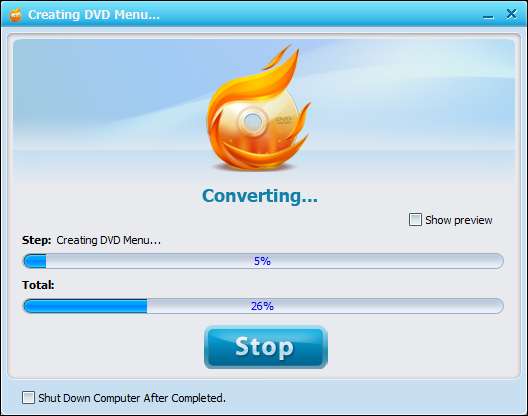
Nå, neste Thanksgiving når familien samles hjemme hos besteforeldrene dine, vil de være sikre på at videoen spilles i bakgrunnen slik at alle kan se.
Brenn en lysbildefremvisning fra bilder på Mac
Hvis du er Mac-bruker, har du flaks. Med Mac's Photo-app kan du opprette en lysbildefremvisning, lagre den som en videofil og deretter brenne den på en DVD akkurat som vi gjorde i Windows-gjennomgangen.
I SLEKT: Hvordan sette opp og bruke bilder på din Mac
For å lage en lysbildefremvisning i Bilder, åpne appen, velg "+" -ikonet ved siden av "Mine prosjekter", svev over "Lysbildefremvisning" i menyen, og velg deretter "Bilder" -appen.

Navngi lysbildefremvisningen i vinduet som vises, og velg deretter “OK” -knappen.
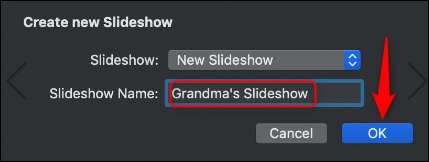
Velg deretter bildene du vil legge til lysbildefremvisningen. Klikk på "Legg til" øverst til høyre i vinduet.
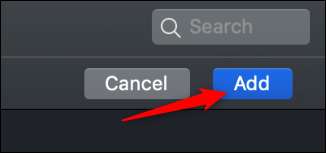
Nå må du lagre lysbildefremvisningen som en videofil. For å gjøre dette, velg "File" -fanen, hold markøren over "Export" og velg "Export Slideshow" -knappen.
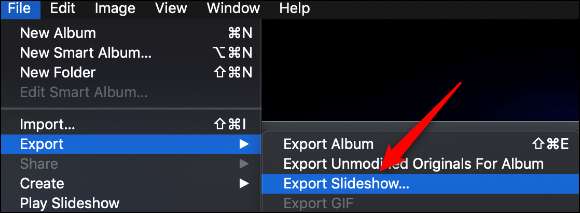
I det neste vinduet velger du alternativene du ønsker, og klikker deretter på "Lagre".
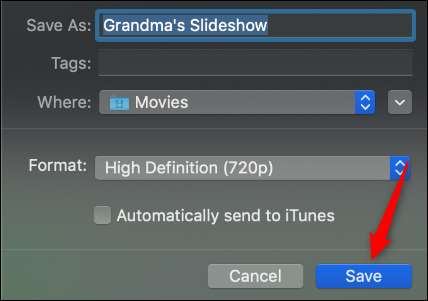
Alt du trenger å gjøre er å brenne DVDen. Du kan bruke samme programvare vi anbefalte i forrige trinn, da det også er tilgjengelig for Mac.
I SLEKT: Hvordan brenne en hvilken som helst videofil til en Blu-Ray-plate som kan spilles
Print og Snail Mail
Til slutt, hvis du vil lage det digitale bildet til noe din bestemor trygt kan arkivere i en gammel skoeske, kan du alltid skrive ut bildene og sende dem. Den gode nyheten er at du kan gjøre alt online.
Nettsteder som Snapfish gjør det utrolig enkelt å laste opp bilder fra PC, Facebook, Instagram, Flickr, Google Photos osv., velg størrelsen du vil ha, og få dem sendt ut.







